Configuraciones de audio útiles en el teléfono Galaxy, incluido el sonido de la aplicación por separado
Hay muchas configuraciones de audio útiles en el dispositivo Galaxy. Puedes ajustar y aplicar funciones que sean adecuadas para ti. Además, puedes reproducir varios dispositivos Bluetooth o varias aplicaciones a la vez.
Antes de probar las recomendaciones a continuación, asegúrate de verificar si el software de tu dispositivo y las aplicaciones relacionadas están actualizadas a la última versión. Para actualizar el software de tu dispositivo móvil, sigue estos pasos:
Paso 1. Ve a Configuración > Actualización de software.
Paso 2. Pulsa Descargar e instalar.
Paso 3. Sigue las instrucciones en la pantalla.
Cómo utilizar el sonido de la aplicación por separado
Configura el dispositivo para que reproduzca sonido multimedia desde una aplicación específica en el altavoz o auricular Bluetooth conectado. Por ejemplo, puedes escuchar la aplicación Navigation a través del altavoz de tu dispositivo mientras escuchas la reproducción de la aplicación Music a través del altavoz Bluetooth del vehículo.
Paso 1. Abre la Ajuste.
Paso 2. Selecciona Sonidos y vibración.
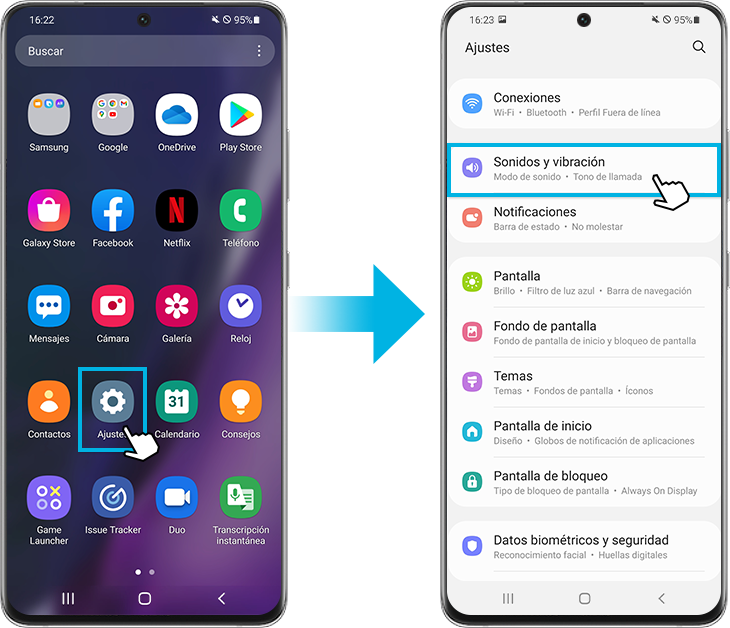
Paso 3. Selecciona Sonido de aplicación independiente.
Paso 4. Pulsa el interruptor para activarlo.
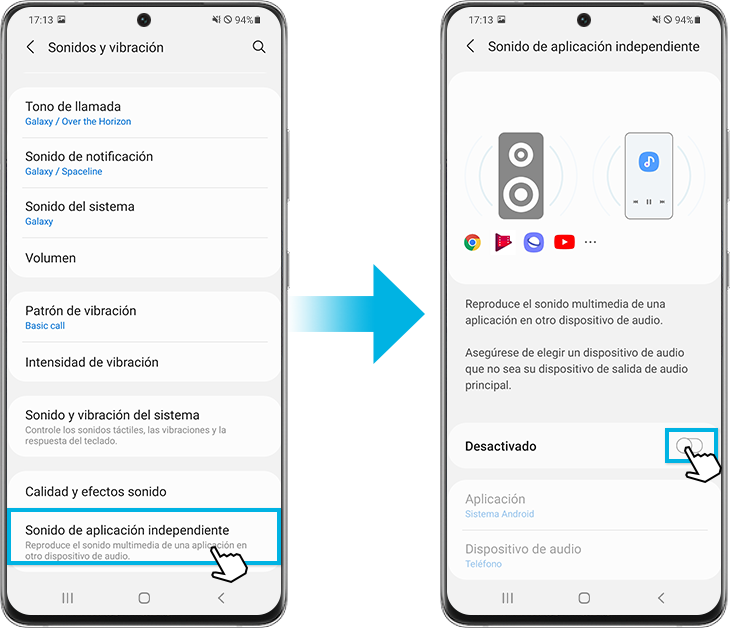
Paso 5. Pulsa Seleccionar.
Paso 6. Selecciona la aplicación multimedia desde la que te gustaría escuchar el sonido en un dispositivo diferente. Luego, pulsa Atrás.

Paso 7. Selecciona el Dispositivo de audio que deseas utilizar para esta aplicación. Los dispositivos Bluetooth solo se mostrarán mientras estén conectados. Luego, pulsa Atrás.

Nota: El sonido de la aplicación por separado solo funciona cuando el dispositivo de audio seleccionado es diferente del dispositivo de salida de audio principal del dispositivo.
Personaliza el sonido configurando efectos y calidad de sonido del dispositivo.
Paso 1. Abre la Ajuste.
Paso 2. Selecciona Sonidos y vibración.
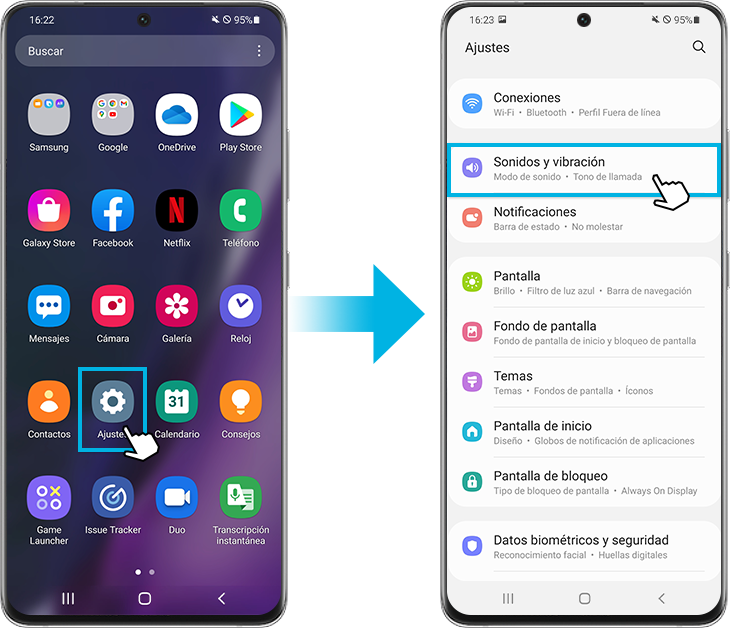
Paso 3. Selecciona Calidad y efectos sonido.
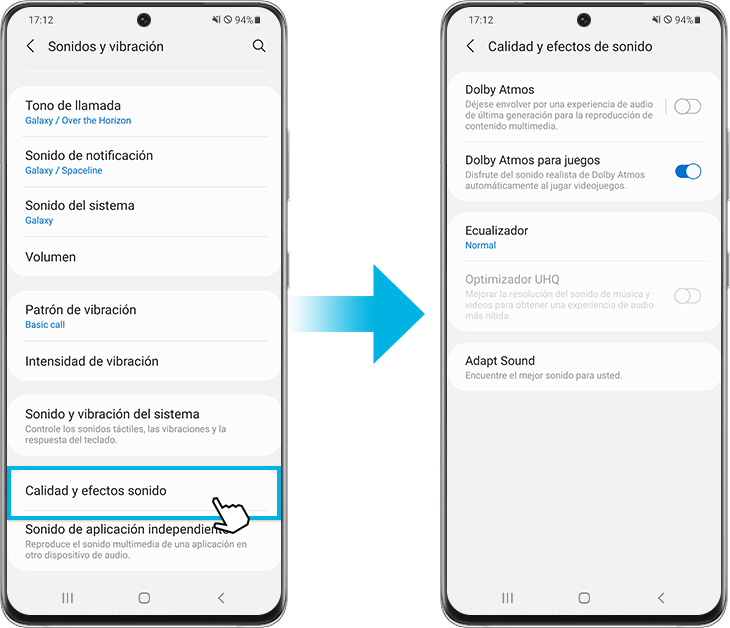
• Dolby Atmos: Selecciona un modo de sonido envolvente optimizado para varios tipos de audio, como películas, música y voz. Con Dolby Atmos, puedes experimentar sonidos de audio en movimiento que fluyen a tu alrededor.
Paso 1. Selecciona Dolby Atmos.
Paso 2. Pulsa el interruptor para encender Dolby Atmos y selecciona la opción deseada.

• Dolby Atmos para juegos: Experimenta el sonido Dolby Atmos optimizado para juegos mientras juegas. Pulsa el interruptor para activarlo.
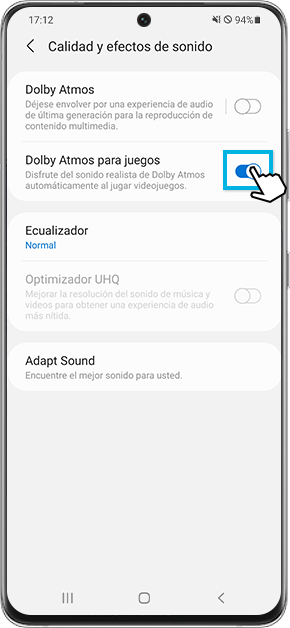
• Ecualizador: Selecciona una opción para un género musical específico y disfruta de un sonido optimizado.
Paso 1. Selecciona Ecualizador.
Paso 2. Selecciona la opción que desees y ajusta la frecuencia.
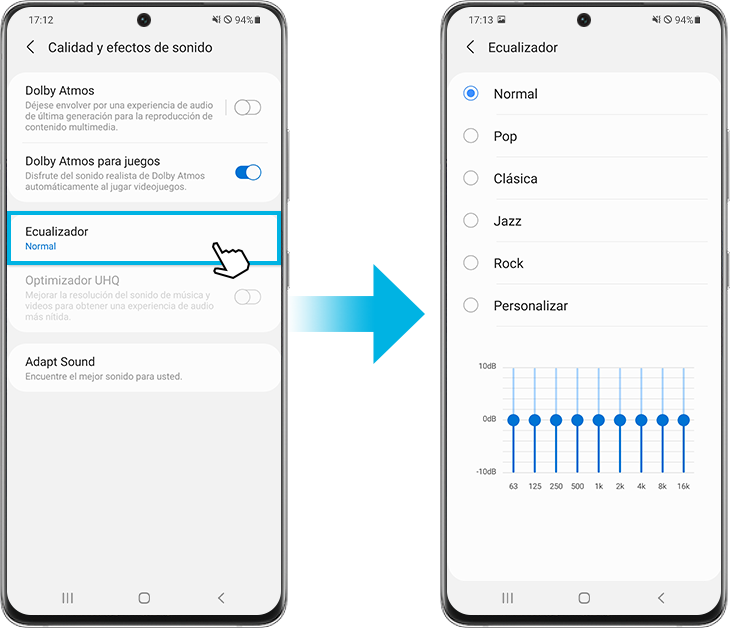
• Optimizador UHQ: Mejora la resolución de sonido de música y videos cuando uses auriculares con cable. Pulsa el interruptor para activarlo cuando los auriculares con cable estén conectados.
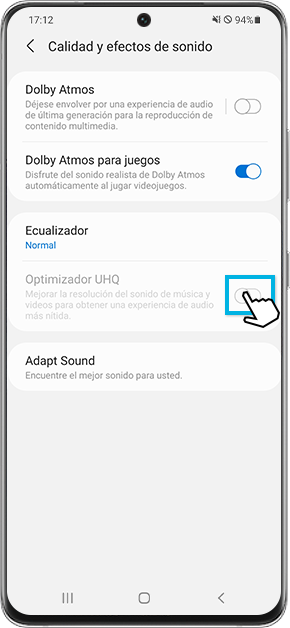
• Adapt Sound: Encuentra el mejor sonido para ti y utilízalo para llamadas, música y videos.
Paso 1. Selecciona Adapt Sound.
Paso 2. Si fuese necesario, presiona Permitir y luego elige tu grupo de edad.
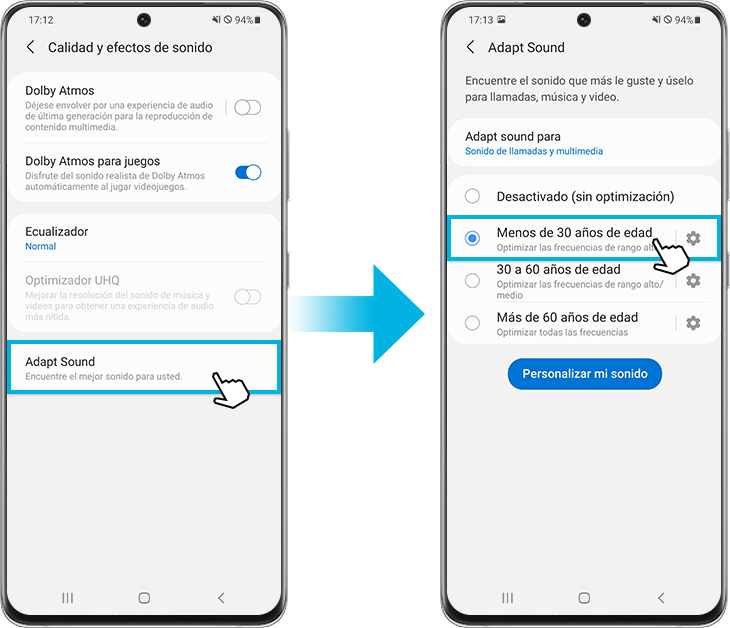
Paso 3. Para escuchar una vista previa de las diferentes opciones, pulsa el ícono del engranaje y luego sigue las instrucciones en la pantalla.
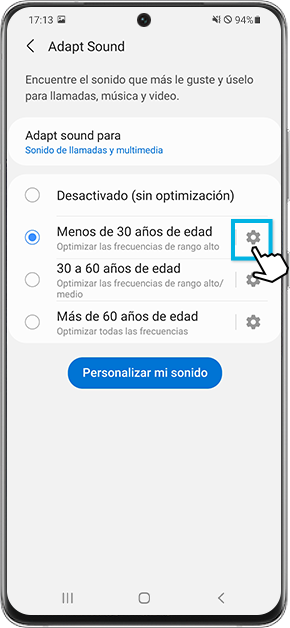
También puedes crear un perfil de sonido basado en tu propia capacidad auditiva.
Paso 1. Pulsa Personalizar mi sonido y luego pulsa Iniciar.
Paso 2. Sigue las instrucciones en pantalla para realizar una prueba de audición y crear tu propio perfil de sonido.
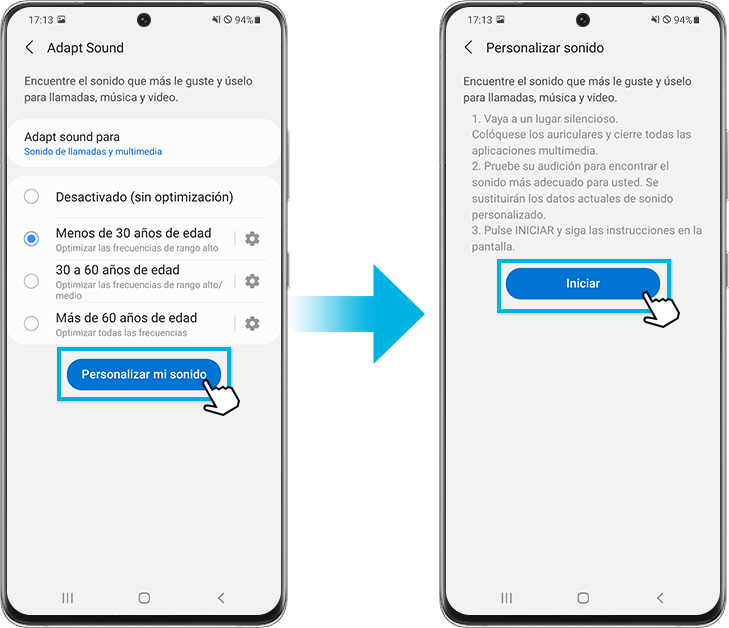
Puedes conectar varios pares de dispositivos Bluetooth al dispositivo móvil. Incluso puedes escuchar en dos auriculares diferentes simultáneamente con Audio dual.
Paso 1. Desliza el dedo hacia abajo en la pantalla para acceder al Panel rápido y pulsa Multimedia.
Paso 2. Si tienes más de un dispositivo de audio Bluetooth conectado, aparecerá un círculo junto a cada uno. Marcar los dispositivos te permitirá reproducir el mismo medio en varios dispositivos simultáneamente y ajustar fácilmente el volumen.
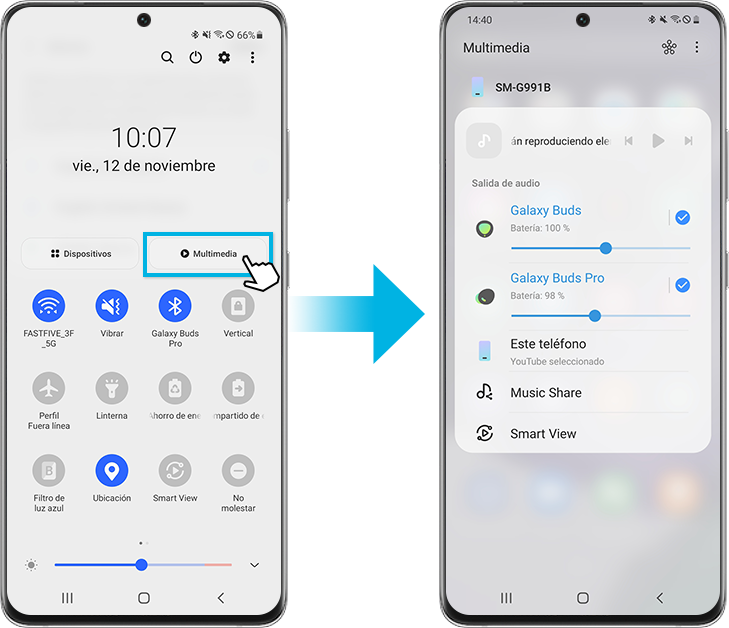
Nota:
- Algunas funciones están disponibles para ciertos modelos solo debido a limitaciones de hardware, verifica la configuración en el dispositivo para ver si la función está disponible o no.
- Las capturas de pantalla y el menú del dispositivo pueden variar según el modelo del dispositivo y la versión del software.
Gracias por tus comentarios
Por favor, responde todas las preguntas.
_JPG$)




